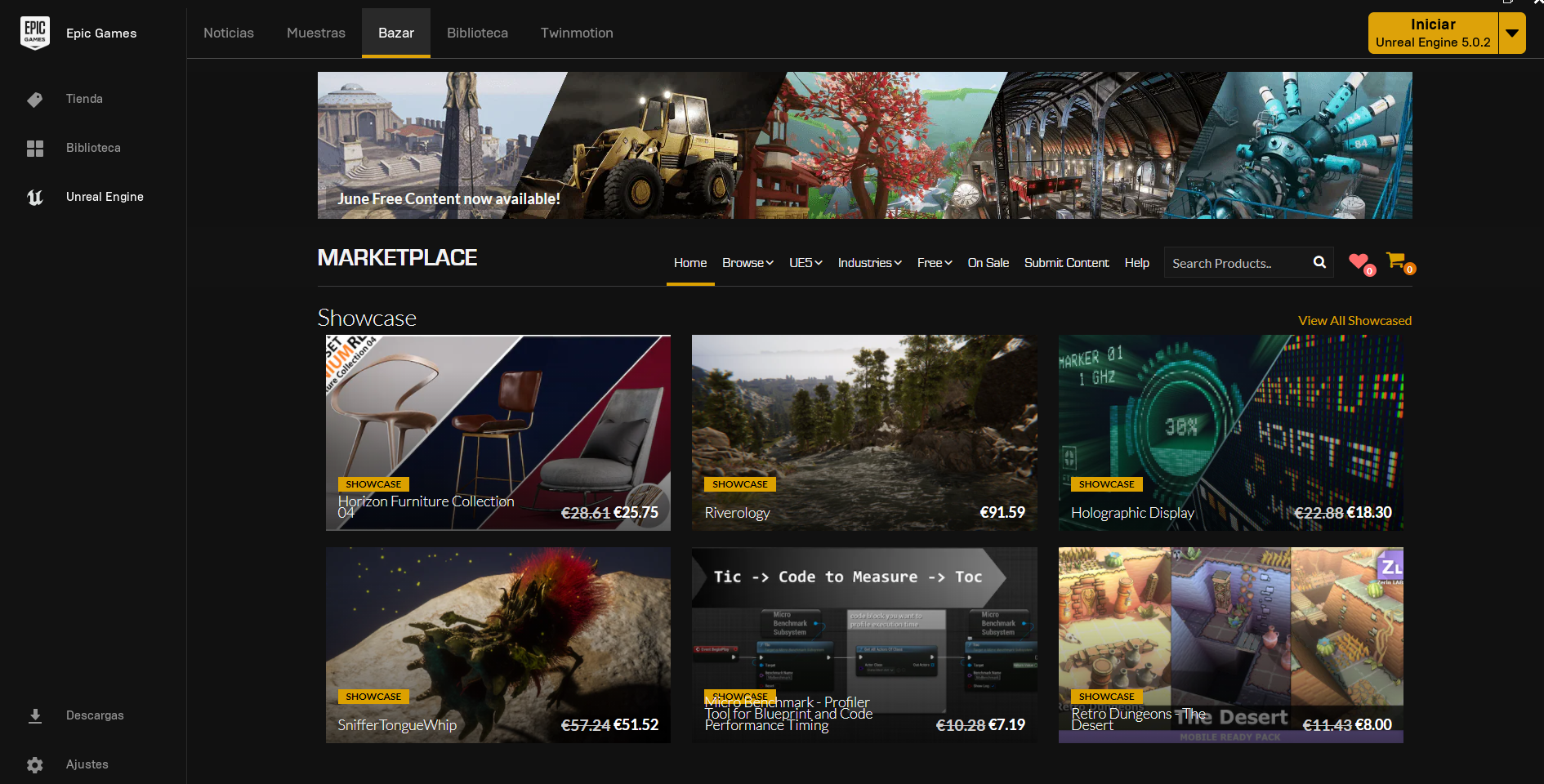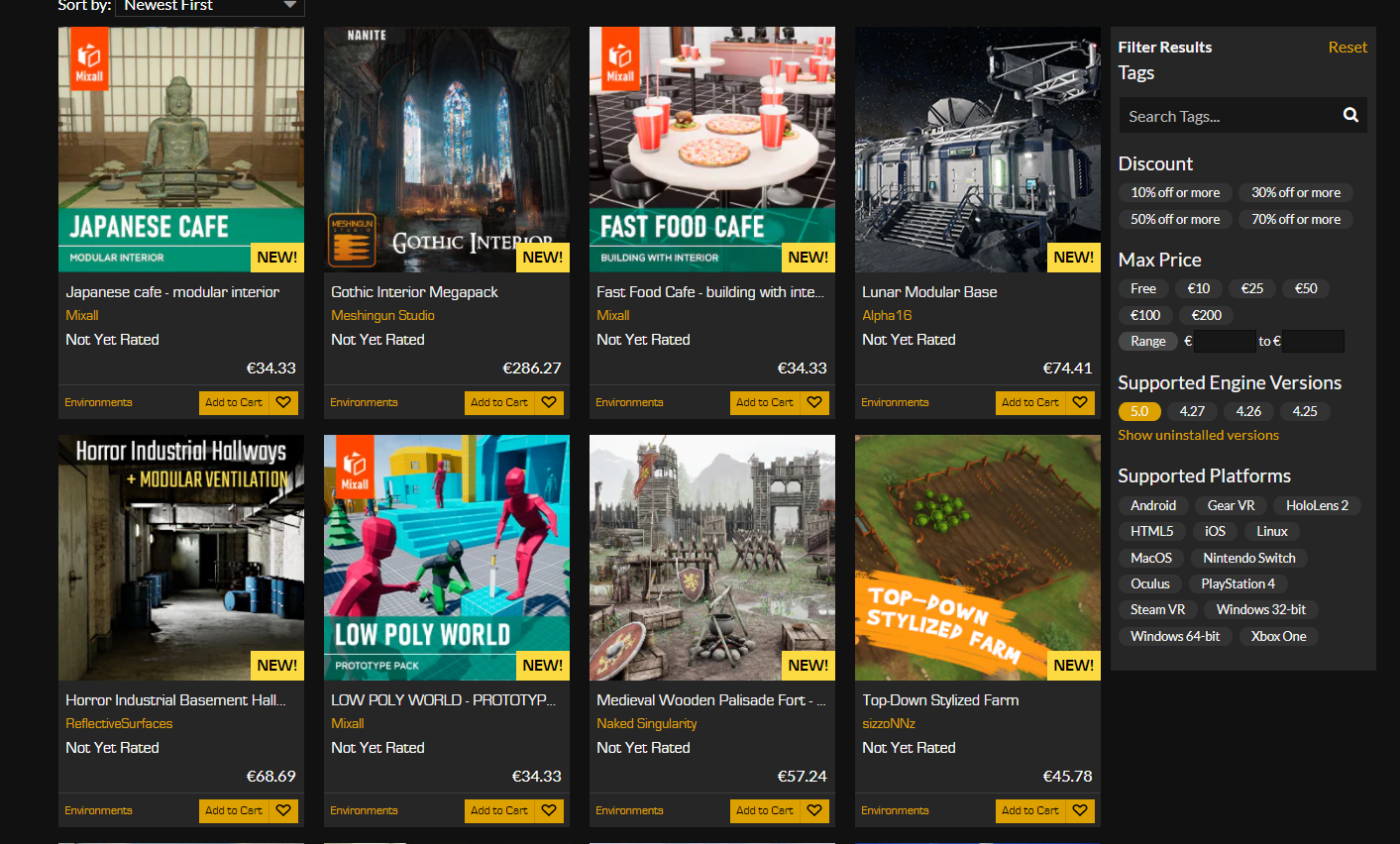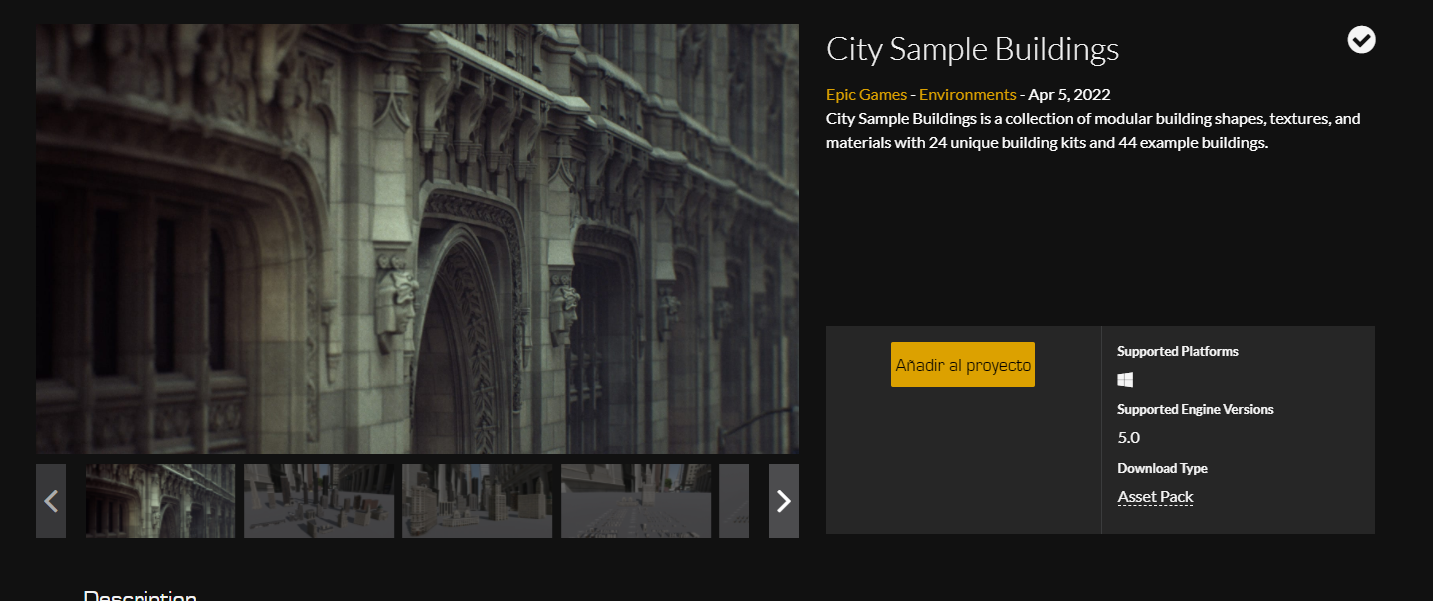En los motores gráficos normalmente tienen tiendas en los usuarios pueden acceder para poder descargar ciertas cosas. En este caso vamos a hablar de la tienda de Unreal Engine. Te explicaré cómo funciona qué puedes conseguir en esta tienda y ciertos consejos que podrás emplear una vez al mes para conseguir productos gratis. Es por eso mismo que estoy interesado o interesada en conocer más sobre la tienda de Unreal Engine te invito a que sigas leyendo este artículo.
Índice de contenidos
Todo sobre la tienda de Unreal Engine
La tienda de este motor gráfico Unreal Engine es bastante completa. Pero no es lo suficientemente completa como puede ser la tienda de assets de Unity. Tenemos que tener en cuenta que la gran mayoría de productos encontramos dentro de la tienda Unreal Engine, son de pago en comparación a la tienda de Unity. Por lo general en la tienda de Unity encontramos una gran variedad de productos que son completamente gratis. Pero en la tienda del motor gráfico Unreal Engine ofrece a los usuarios productos que son de pago de forma gratuita una vez al mes, además todos los productos que ya vienen gratis de forma predefinida.
Cómo podemos abrir la tienda del motor gráfico Unreal Engine
Para poder hablar un poco de la tienda de este motor gráfico, lo primero que tenemos que hacer es acceder a esta. Para ello iremos a nuestro buscador de nuestro ordenador y escribimos Epic Games para acceder a la aplicación. Una vez que tengamos aplicación epic en abierta iremos a la parte izquierda a las pestañas no encontraremos tienda, biblioteca y Unreal Engine. Seleccionaremos la tercera opción llamada Unreal Engine.
Una vez que estemos dentro de la pestaña del motor gráfico dentro de Epic Games veremos que la interfaz ha cambiado. Recetas para hacer la parte superior encontramos opciones que nos muestran noticias, muestra, bazar, biblioteca y twinmotion. Nosotros tendremos que elegir la opción llamada Bazar. Si has llegado hasta aquí significa que acabas de entrar a la tienda del motor gráfico Unreal Engine.
Interfaz de la tienda de Unreal Engine
La interfaz de la tienda desde motor gráfico es bastante sencilla de entender, si vemos tenemos diferentes categorías de podemos seleccionar. Entre estas pestañas encontramos una llamada UE5 y si la mantenemos seleccionada veremos si encontramos diferentes cosas que podemos encontrar en la tienda. Entre ellas podemos encontrar assets 2D, animaciones, entornos, materiales, música, efectos especiales, entre otros. Tan solo tenemos que seleccionar lo que queremos para poder acceder a lo que estamos buscando y hacer mejor una búsqueda por filtros. También encontramos una barra de búsqueda dónde podemos buscar exactamente lo que queremos buscando de uno en uno.
Los diferentes filtros que podemos hacer en la búsqueda dentro de la tienda
Cuando seleccionamos a una opción que queremos como puede ser un entorno nos llevará a una página donde encontraremos diferentes entornos. Pero podemos ver que nos aparecen todos de pago. Pero si vemos en la parte derecha de la interfaz del programa de Epic Games veremos que encontramos diferentes filtros que podemos acceder. Entre estos filtros son los descuentos que hay en los productos que están vendiendo o si queremos un rango de precio o bien gratis. Para seleccionar no solo tenemos que dar clic en la opción que quedemos y el filtro se aplicará para todos los productos que encontramos en la parte izquierda de la tienda.
Si seguimos mirando hacia abajo encontramos también filtros que podemos seleccionar qué tipo de versión queremos para nuestro motor gráfico. Y es que no todos los productos como animaciones que vienen dentro de la tienda son compatibles con diferentes versiones ya que cada uno es compatible con una versión. Es por eso que es muy útil clasificar los productos que éramos encontrar con la versión que tenemos instalada en nuestro ordenador.
Si miramos aún más abajo vemos otra clasificación que podemos seleccionar según el tipo de plataformas que queremos que vaya orientado los objetos que estamos buscando.
Cómo podemos añadir un productor dentro de nuestro proyecto
Una vez que ya hemos encontrado lo que queremos introducir en nuestro proyecto del motor gráfico tendremos que añadirlo al carrito. Si vemos el producto abajo encontramos una opción al lado de un corazón que nos permite añadirlo al carrito. Si vemos a continuación en la parte superior derecha del programa encontraremos un icono de un carrito al que accederemos a él haciendo doble click. Después seleccionaremos la opción llamada Check Out. Esto nos llevará a una opción de comprarlo, pero no te preocupes si es gratis por qué no vas a gastar nada de dinero para poder obtenerlo. Una vez que lo tengas podrás acceder a este y encontraremos una opción llamada añadir al proyecto. al hacer esto te llegará una ventana donde podrás elegir el proyecto el cual quieres añadirlo que acaba de conseguir en la tienda.
Contenido gratis todos los meses
La tienda nos ofrece una opción de conseguir contenido gratis que ellos ponen todos los meses. Para ello iremos a la pestaña free y seleccionaremos la opción free for the Month. Esto nos llevará al contenido gratis que está disponible ese mes y para poder añadirlo a nuestra biblioteca tan solo tenemos que seguir los pasos anteriores y lo tendríamos guardado.
“Te recomiendo Entorno de trabajo en Unreal Engine”
Como puedes ver entender la tienda de Unreal Engine es bastante sencilla y además nos permite poder colocar a proyecto objetos como puede ser animaciones, entornos, entre otros de manera gratuita o bien de pago.